se aplică la:
- Revu 2017 și mai în vârstă
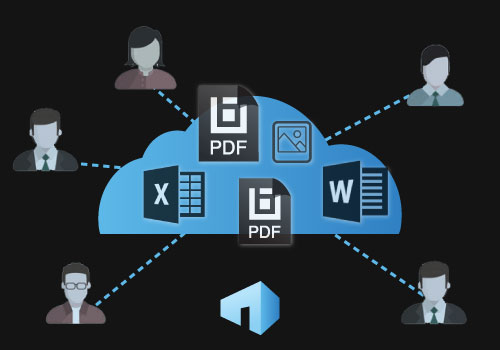 puteți utiliza Vu, vizualizatorul PDF gratuit al Bluebeam, pentru a vizualiza și imprimați documente PDF, completați și salvați formulare PDF și, cel mai bine, colaborați cu colegii și membrii echipei pe documente în timp real folosind soluția noastră de colaborare bazată pe cloud, Bluebeam studio.Există două părți ale studioului: sesiuni de Studio și proiecte de Studio . Acest articol vă va ajuta să vă dați seama care dintre acestea este cea mai bună pentru nevoile de colaborare ale echipei dvs. și cum puteți participa la oricare dintre acestea ca utilizator Vu.dacă doriți să aflați cum să începeți o sesiune de Studio sau un proiect de Studio, va trebui să utilizați Bluebeam Revu. Utilizatorii Vu pot colabora la proiecte și sesiuni, dar nu pot începe singuri o sesiune sau un proiect.
puteți utiliza Vu, vizualizatorul PDF gratuit al Bluebeam, pentru a vizualiza și imprimați documente PDF, completați și salvați formulare PDF și, cel mai bine, colaborați cu colegii și membrii echipei pe documente în timp real folosind soluția noastră de colaborare bazată pe cloud, Bluebeam studio.Există două părți ale studioului: sesiuni de Studio și proiecte de Studio . Acest articol vă va ajuta să vă dați seama care dintre acestea este cea mai bună pentru nevoile de colaborare ale echipei dvs. și cum puteți participa la oricare dintre acestea ca utilizator Vu.dacă doriți să aflați cum să începeți o sesiune de Studio sau un proiect de Studio, va trebui să utilizați Bluebeam Revu. Utilizatorii Vu pot colabora la proiecte și sesiuni, dar nu pot începe singuri o sesiune sau un proiect.
- sesiuni de Studio
- cum funcționează o sesiune de Studio?
- pot alți participanți să-mi modifice marcajele?
- ce se întâmplă dacă pierd conexiunea la Internet?
- ce se întâmplă dacă colegii mei nu sunt disponibili când sunt eu?
- mai multe funcții de sesiune de Studio în Vu
- Tool Chest
- MarkupTools
- măsurare instrumente
- Studio Projects
- pot lucra cu alte tipuri de fișiere în proiecte de Studio?
- ce se întâmplă dacă pierd conexiunea la Internet în timp ce documentul este verificat?
- ce altceva pot face într-un proiect de Studio?
- Measurements
- PDF Forms
- Cum creez un cont de Studio cu Vu?
- cum voi ști că sunt conectat la Bluebeam Studio?
- aderarea la un proiect de Studio sau sesiune
- mai multe informații
sesiuni de Studio
sesiunile de Studio sunt pentru colaborare online bazată pe PDF în timp real. Utilizarea Vu pentru a accesa sesiunile deblochează multe dintre caracteristicile de marcare și set de instrumente rezervate în mod normal utilizatorilor Revu licențiați. Puteți efectua măsurători pentru a verifica dimensiunile, adăuga comentarii, explicații ![]() și simboluri, precum și multe alte marcaje într-un PDF, permițându-vă să vă comunicați gândurile, ideile sau preocupările altor persoane care participă la sesiunea de Studio cu dvs.
și simboluri, precum și multe alte marcaje într-un PDF, permițându-vă să vă comunicați gândurile, ideile sau preocupările altor persoane care participă la sesiunea de Studio cu dvs.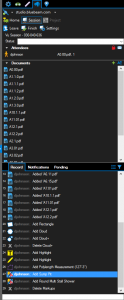
cum funcționează o sesiune de Studio?
sesiunile de Studio nu necesită verificarea fișierelor. Doar faceți clic pe un PDF pentru a-l deschide, chiar dacă alți utilizatori au PDF-ul deschis. Acesta este apelul sesiunilor de Studio: colaborarea în timp real. Toți utilizatorii din sesiune marchează documentul și toată lumea poate vedea ce Adaugă sau au adăugat alții. Există, de asemenea, o înregistrare (ilustrată în dreapta) care surprinde orice au adăugat, modificat sau eliminat utilizatorii din PDF.
pot alți participanți să-mi modifice marcajele?
marcajele unui utilizator sunt pe deplin protejate de o autentificare Studio unică, astfel încât numai utilizatorul care a adăugat un marcaj poate edita sau elimina propriul marcaj.
ce se întâmplă dacă pierd conexiunea la Internet?
Vu salvează o copie locală a fișierului la care lucrați, deci dacă pierdeți conectivitatea, puteți continua să lucrați și marcajele dvs. vor fi încărcate odată ce conexiunea este restabilită.
ce se întâmplă dacă colegii mei nu sunt disponibili când sunt eu?
un participant la sesiune poate adăuga marcaje, iar alți membri ai echipei se pot conecta la dispoziția lor pentru a revizui ceea ce a fost adăugat. Acest lucru vă permite să colaborați chiar și atunci când programele intră în conflict.
mai multe funcții de sesiune de Studio în Vu
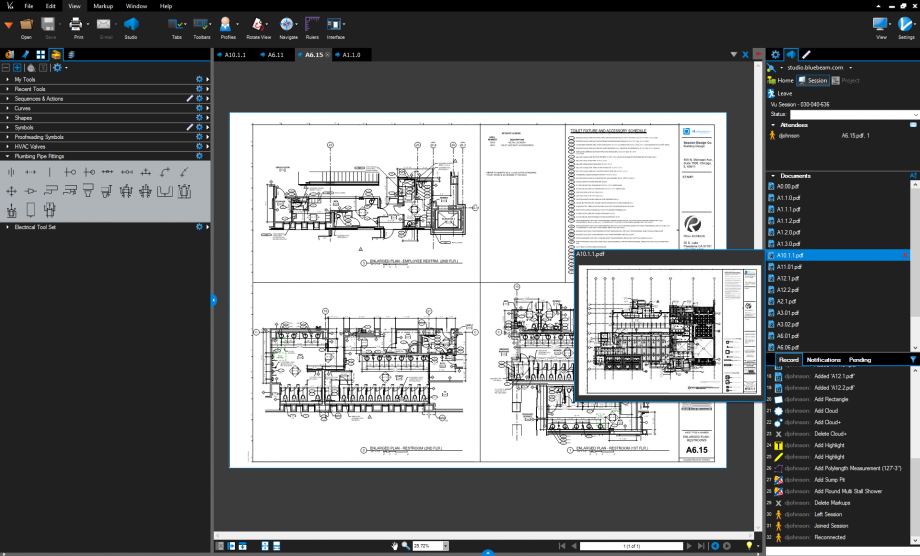
Studio utilizați această filă pentru a vă conecta la studio, a deschide PDF-uri, a vedea o înregistrare a tuturor interacțiunilor utilizatorului cu PDF-urile și a discuta cu alte persoane care participă la sesiune cu dvs. Există o listă de participanți, astfel încât să puteți vedea cine altcineva este conectat cu dvs.
Tool Chest
Tool Chest vă permite să accesați mai multe seturi de instrumente predefinite care conțin tipuri de marcaje: electrice, mecanice, HVAC, incendiu și Siguranță, estimare, corectură și simboluri Punch, pentru a numi doar câteva.
Markup Tools
Tools
 grupul Markup vă permite să accesați diverse instrumente de marcare, cum ar fi casete de text, explicații, nori, timbre. Aceste instrumente pot fi folosite pentru a face totul, de la adăugarea de comentarii la ștampilarea sigiliilor de aprobare la orice document. Pentru a afla mai multe despre instrumentele de marcare, urmăriți acest videoclip .
grupul Markup vă permite să accesați diverse instrumente de marcare, cum ar fi casete de text, explicații, nori, timbre. Aceste instrumente pot fi folosite pentru a face totul, de la adăugarea de comentarii la ștampilarea sigiliilor de aprobare la orice document. Pentru a afla mai multe despre instrumentele de marcare, urmăriți acest videoclip .
măsurare instrumente
instrumente
 mergeți la grupul de măsură pentru a calibra desenele și luați lungimea
mergeți la grupul de măsură pentru a calibra desenele și luați lungimea![]() , zonă
, zonă![]() , perimetru
, perimetru![]() , diametru
, diametru![]() , rază
, rază![]() și unghi
și unghi![]() măsurători în mai multe unități diferite, de la inci (în) la kilometri (km) și totul între ele. Pentru a afla mai multe despre efectuarea măsurătorilor, urmăriți acest videoclip .
măsurători în mai multe unități diferite, de la inci (în) la kilometri (km) și totul între ele. Pentru a afla mai multe despre efectuarea măsurătorilor, urmăriți acest videoclip .
Studio Projects
Studio Projects este un sistem simplu de gestionare a documentelor Bluebeam care permite utilizatorilor înregistrați Bluebeam Revu să stocheze diferite tipuri de fișiere în cloud — inclusiv PDF-uri, fișiere Microsoft Office și imagini. Cu toate acestea, în timp ce utilizați Vu pentru a accesa un proiect de Studio, veți putea vizualiza doar fișierele PDF – marcajele sunt restricționate. Dacă există un PDF pe care trebuie să îl marcați, puteți solicita gazdei sau proprietarului proiectului să adauge documentul PDF la o sesiune de Studio.
pot lucra cu alte tipuri de fișiere în proiecte de Studio?
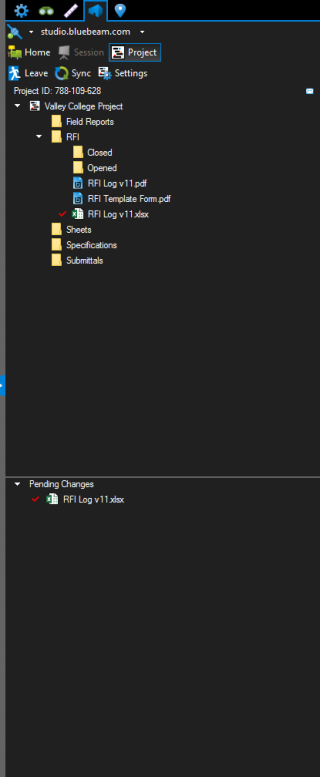 Da. Studio Projects acceptă alte tipuri de fișiere, cum ar fi foi de calcul Excel și documente Word, pe care le puteți verifica, edita local, apoi Project.To lucrați cu tipuri de fișiere non-PDF (folosind exemplul unui document Microsoft Excel sau Word):
Da. Studio Projects acceptă alte tipuri de fișiere, cum ar fi foi de calcul Excel și documente Word, pe care le puteți verifica, edita local, apoi Project.To lucrați cu tipuri de fișiere non-PDF (folosind exemplul unui document Microsoft Excel sau Word):
- faceți clic dreapta pe fișier și selectați Check out. Fișierul va fi acum listat în secțiunea modificări în așteptare a proiectului, cu o bifă roșie lângă acesta.
- faceți clic dreapta pe fișier din nou și selectați Deschidere. Aceasta deschide fișierul în aplicația nativă Microsoft Office.
- editați documentul și salvați modificările așa cum ați face în mod normal în Office.
- reveniți la proiectul Studio și faceți clic dreapta pe fișierul listat în lista de modificări în așteptare.
- selectați Check In din meniu. În timpul procesului de check-in, vi se va solicita să adăugați comentarii care sunt adăugate la istoricul reviziilor documentului.
ce se întâmplă dacă pierd conexiunea la Internet în timp ce documentul este verificat?
atâta timp cât documentul a fost verificat și listat în lista de modificări în așteptare, puteți termina lucrul offline și îl puteți verifica odată ce conexiunea este restabilită.
ce altceva pot face într-un proiect de Studio?
ca utilizator Vu, puteți efectua alte câteva sarcini în timp ce vă aflați într-un proiect de Studio. Pe lângă vizualizarea fișierelor dintr-un proiect, le puteți imprima pe o imprimantă fizică sau le puteți descărca pe computer și le puteți vizualiza offline. Sunt disponibile și câteva funcții Revu:
Measurements 
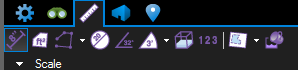 You can use the tools in the Measurements
You can use the tools in the Measurements ![]() tab to take measurements for a quick look at dimensions. These include Length
tab to take measurements for a quick look at dimensions. These include Length ![]() , Area
, Area ![]() , Perimeter
, Perimeter ![]() , Diameter
, Diameter ![]() , Angle
, Angle ![]() , Radius
, Radius ![]() , Count
, Count ![]() , and Polylength
, and Polylength ![]() . Cu toate acestea, deoarece editarea PDF nu este acceptată în proiectele de Studio, aceste dimensiuni nu vor fi salvate.
. Cu toate acestea, deoarece editarea PDF nu este acceptată în proiectele de Studio, aceste dimensiuni nu vor fi salvate.
PDF Forms
Vu este excelent atât pentru completarea, cât și pentru semnarea formularelor PDF.
Cum creez un cont de Studio cu Vu?
bine, ar trebui să vă simțiți destul de confortabil cu diferențele dintre sesiunile de Studio și proiectele de Studio, precum și cu ceea ce se poate face în timp ce utilizați Vu pentru a accesa Bluebeam Studio.Acum că sunteți gata să participați la Studio, să vă configurați cu un cont gratuit de Studio.
- deschideți Vu și accesați fila Studio
 sau utilizați comanda rapidă de la tastatură Alt+C.
sau utilizați comanda rapidă de la tastatură Alt+C.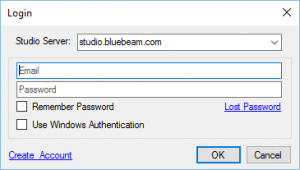
- Faceți clic pe Conectare
 . Aceasta deschide dialogul de conectare.
. Aceasta deschide dialogul de conectare. - Faceți clic pe Creare cont.
- când apare dialogul Creare cont Studio, introduceți următoarele informații:
- adresa de e-mail pe care doriți să o utilizați ca nume de utilizator Bluebeam Studio.
aceasta este adresa de e-mail unde veți primi toate invitațiile pentru sesiuni de Studio și proiecte, precum și alte e-mailuri de la Bluebeam Studio, cum ar fi notificări și alerte.
- introduceți și confirmați parola pe care doriți să o utilizați pentru contul dvs.
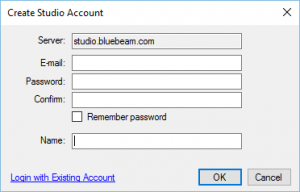
- Faceți clic pe caseta de selectare amintiți-vă parola dacă doriți ca Revu să vă conectați la Studio ori de câte ori deschideți programul.
faceți clic pe caseta de selectare Utilizare autentificare Windows numai dacă compania dvs. utilizează Bluebeam Studio Enterprise Server, deoarece aceasta nu va funcționa cu studio.bluebeam.com. Dacă nu sunteți sigur de acest lucru, vă rugăm să cereți departamentului IT să confirme dacă trebuie sau nu să utilizați această metodă de autentificare.
- Faceți clic pe OK.
parola dvs. trebuie să aibă între 8 și 32 de caractere, cu cel puțin o literă mare, o literă mică, un număr și un caracter special, cum ar fi !@ # $ % ^ &*.”
- adresa de e-mail pe care doriți să o utilizați ca nume de utilizator Bluebeam Studio.
- veți primi un e-mail” Bine ați venit la Bluebeam Studio ” care conține un link pentru validarea noului dvs. cont. Contul va fi dezactivat dacă nu este validat în termen de 7 zile.
dacă e-mailul nu ajunge în căsuța de e-mail, verificați folderul de e-mail spam sau junk și asigurați-vă că [email protected] este pe lista aprobată de expeditori.
Dacă întâmpinați dificultăți cu contul dvs. de Studio, vă rugăm să contactați asistența Bluebeam pentru asistență suplimentară.
cum voi ști că sunt conectat la Bluebeam Studio?
când sunteți conectat (ă), pictograma Work Offline/Online va fi conectată cu o lumină verde. Acesta va apărea ca două cabluri deconectate cu o lumină roșie
va fi conectată cu o lumină verde. Acesta va apărea ca două cabluri deconectate cu o lumină roșie  când sunteți offline.
când sunteți offline.
aderarea la un proiect de Studio sau sesiune
- deschideți Vu și accesați fila Studio
 sau utilizați comanda rapidă de la tastatură Alt+C.
sau utilizați comanda rapidă de la tastatură Alt+C. - Faceți clic pe Alăturați-vă
 și introduceți numărul ID de Studio din 9 cifre când vi se solicită.
puteți găsi numărul de identificare al sesiunii sau al proiectului în invitația de e-mail pe care ați primit-o de la gazdă sau le puteți solicita acest lucru. Dacă cineva v-a trimis o invitație de Studio și e-mailul nu apare în căsuța de e-mail, verificați folderul de e-mail spam sau junk și contactați departamentul IT pentru a confirma acest lucru [email protected] este pe lista aprobată de expeditori
și introduceți numărul ID de Studio din 9 cifre când vi se solicită.
puteți găsi numărul de identificare al sesiunii sau al proiectului în invitația de e-mail pe care ați primit-o de la gazdă sau le puteți solicita acest lucru. Dacă cineva v-a trimis o invitație de Studio și e-mailul nu apare în căsuța de e-mail, verificați folderul de e-mail spam sau junk și contactați departamentul IT pentru a confirma acest lucru [email protected] este pe lista aprobată de expeditori - Faceți clic pe OK.
mai multe informații
Pentru mai multe informații despre utilizarea Revu în Bluebeam Studio, vă rugăm să aruncați o privire la tutorialele noastre video, precum și Ghidul de ajutor Revu.Dacă utilizați un iPad, consultați pagina noastră de resurse Revu iPad, unde veți găsi diverse tutoriale video care acoperă subiecte precum începerea unei sesiuni de Studio , participarea la sesiuni și lucrul în proiecte , precum și ghidurile de ajutor Revu iPad și Vu iPad.